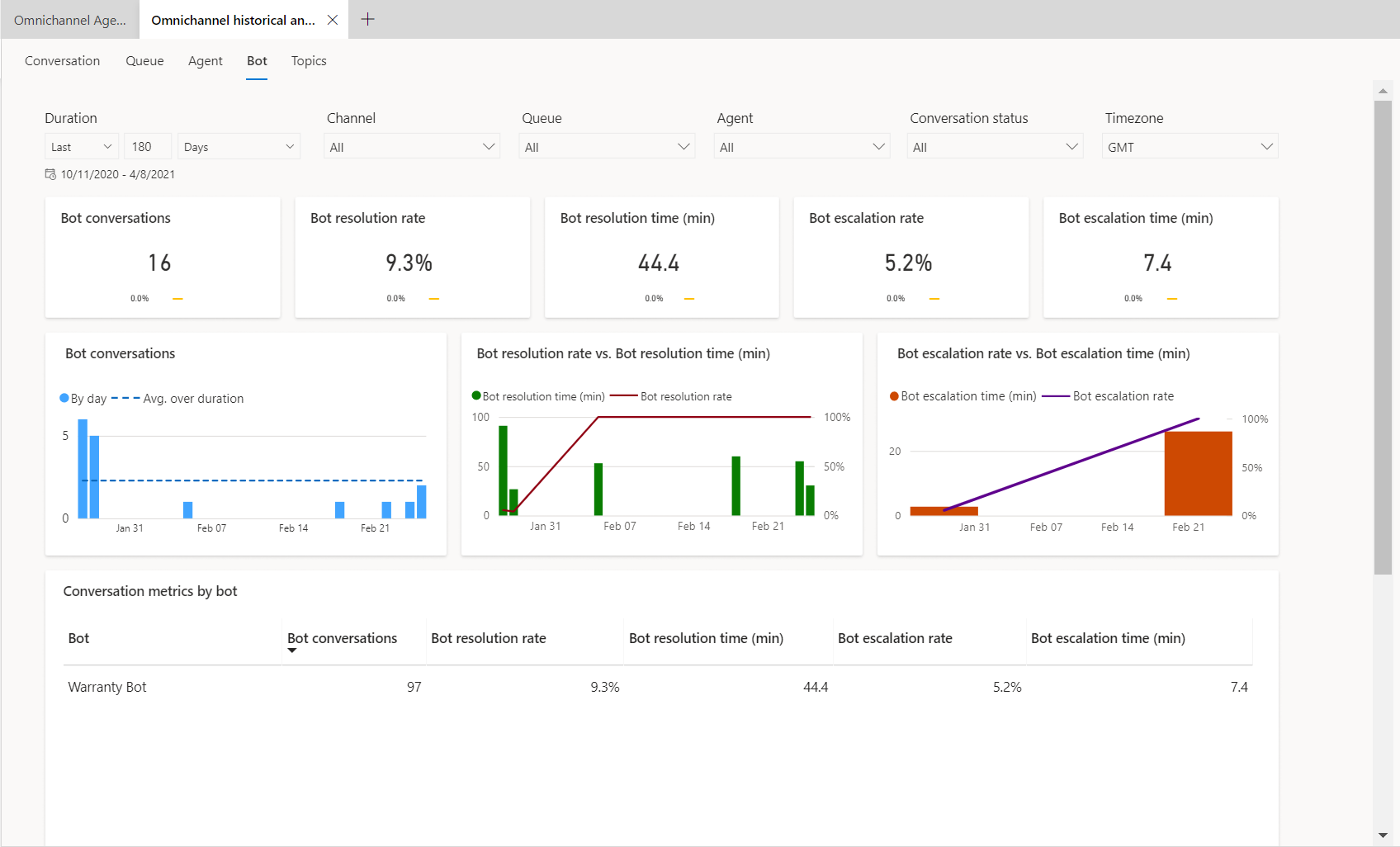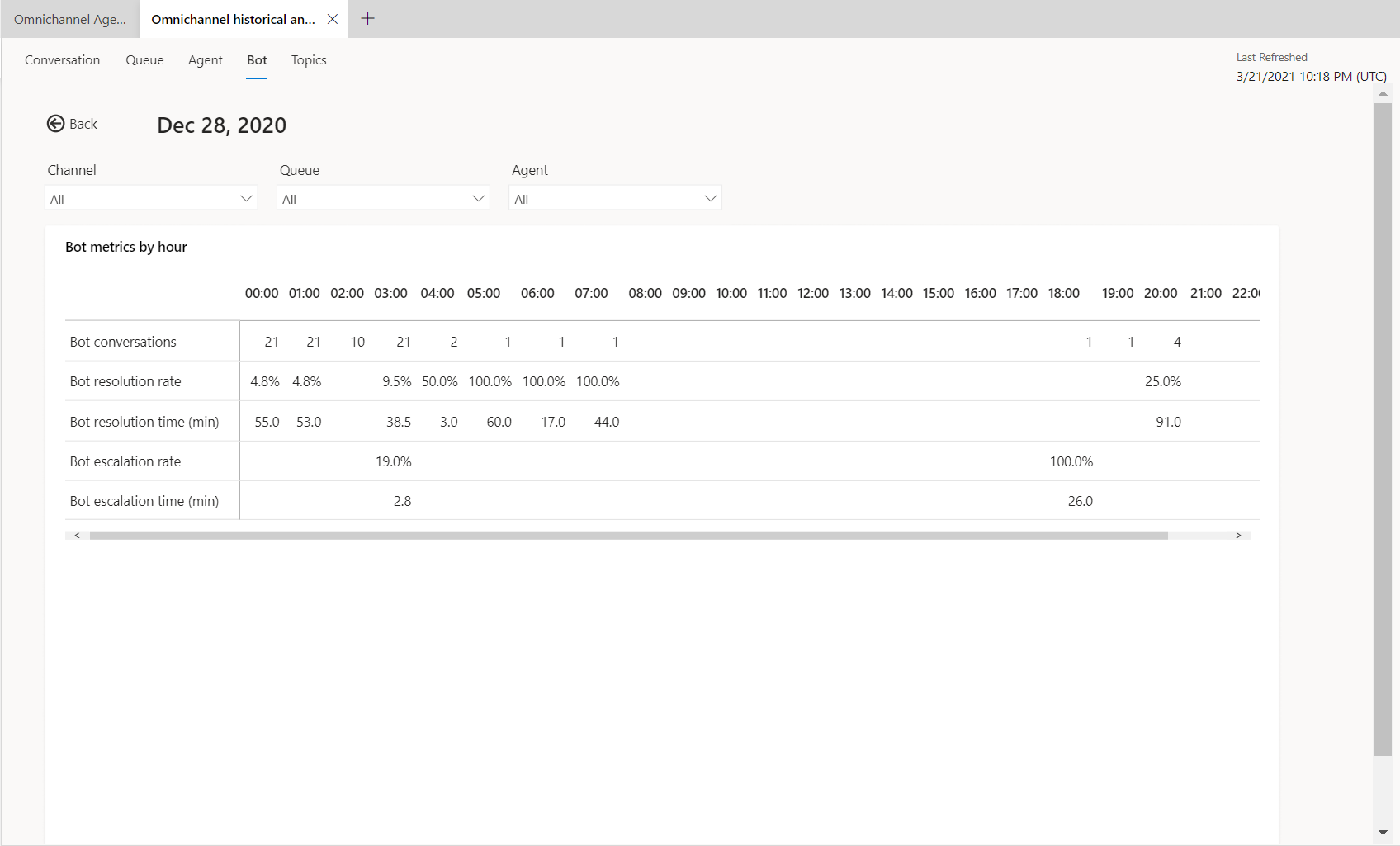Hinweis
Für den Zugriff auf diese Seite ist eine Autorisierung erforderlich. Sie können versuchen, sich anzumelden oder das Verzeichnis zu wechseln.
Für den Zugriff auf diese Seite ist eine Autorisierung erforderlich. Sie können versuchen, das Verzeichnis zu wechseln.
Gilt für: Dynamics 365 Contact Center – nur eigenständig und Dynamics 365 Customer Service
Anmerkung
Der Copilot Studio-Bot wird in „Copilot-Agent“ (Agent oder KI-Agent) umbenannt. Der menschliche Agent wird nun in KundenServicemitarbeiter (Servicemitarbeiter oder Mitarbeiter) umbenannt. Möglicherweise stoßen Sie auf Verweise auf die alten und neuen Begriffe, während wir die Benutzeroberfläche, die Dokumentation und die Schulungsinhalte des Produkts aktualisieren.
In der Anwendung können Sie sowohl Azure- als auch Copilot-Agenten integrieren, um die Unterhaltung mit Kundschaft zu beginnen, indem erst automatisierte Antworten gegeben werden und die Unterhaltung dann bei Bedarf an einen KundenServicemitarbeiter (Servicemitarbeiter oder Mitarbeiter) weitergeleitet wird. Das Bot-Dashboard zeigt Key Performance Indicators (KPIs) und Diagramme für Chat- und IVR-KI-Agenten an. Sie können das Dashboard verwenden, um zu verstehen, wie KI-Agenten in einer Supportorganisation funktionieren.
Sie können in der Anwendung Copilot Service workspace oder im Contact Center-Arbeitsbereich [auf das Dashboard zugreifen](omnichannel-analytics-insights.md#access the dashboards).
Basierend auf der Konfiguration Ihres Administrators für die Option "Verlaufsanalysen für Bots hinzufügen " im Copilot Service Admin Center sieht das Dashboard wie folgt aus:
- Aktiviert: Gibt an, dass in Ihrer Organisation nur Copilot-Agenten konfiguriert sind und das Dashboard für diese spezifisch ist. Es werden zusätzliche Metriken, Diagramme und KPIs angezeigt, die nur für Copilot-Agenten gelten.
- Deaktiviert: Gibt an, dass in Ihrer Organisation sowohl Azure- als auch Copilot-Agenten konfiguriert sind. Das Dashboard zeigt Ihnen Metriken, KPIs und Diagramme an, die beide gemeinsam haben.
Anforderungen
- Sie müssen über die Rolle des Autor des Analyse-Berichts verfügen, um die visuellen Anpassungen im Bot-Dashboard verwenden zu können. Die visuelle Anpassung ist auf die im eingebetteten Power BI-Bericht verfügbaren Daten beschränkt. Wenn Sie weitere Daten hinzufügen möchten, benötigen Sie eine Power BI-Lizenz und müssen die Anpassung des Datenmodells aktivieren.
- Stellen Sie sicher, dass In Dataverse das Speichern von Gesprächsabschriften und den zugehörigen Metadaten zulassen im Power Platform Admin Center ausgewählt ist. Diese Einstellung ist erforderlich, um Transkripte in Dataverse zu speichern, die vom Bot-Dashboard verwendet werden.
Das Bot-Dashboard zeigt nur dann Metriken an, die für Copilot-Agenten spezifisch sind, wenn Copilot-Agenten in Omnichannel for Customer Service integriert sind und das Kontrollkästchen Historische Analysen für Bots hinzufügen im Copilot Service Admin Center aktiviert ist.
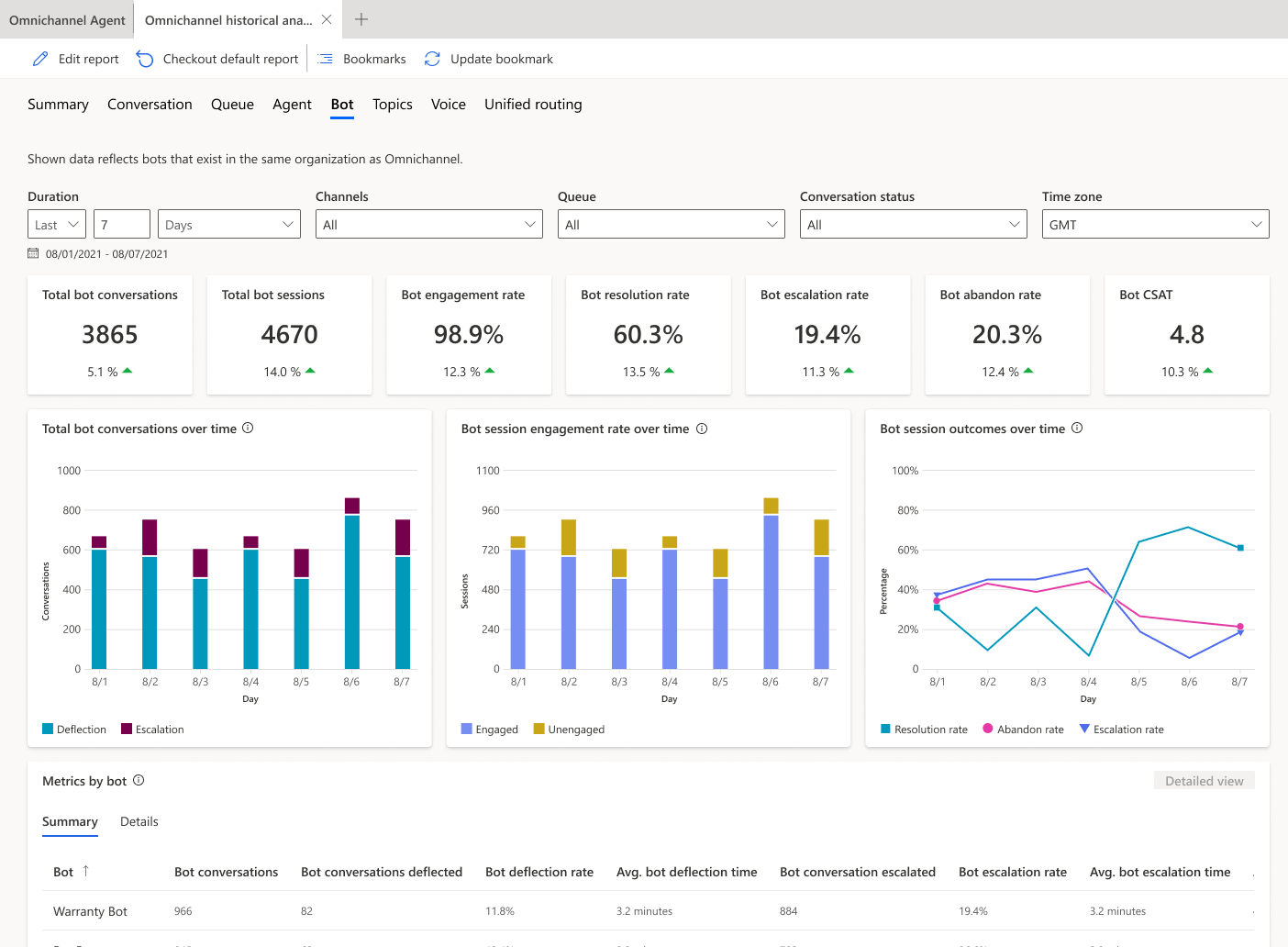
Berichtdetails
Der Bericht fasst die KPS für einen angegebenen Zeitraum und die prozentuale Veränderung über diesen Zeitraum zusammen. Diese Metriken sind spezifisch für Copilot-Agenten. Sie können diese Bereiche nach Dauer, Kanal, Warteschlange oder Servicemitarbeiter filtern.

| Leistungsindikator | Beschreibung |
|---|---|
| Botunterhaltungen gesamt | Die Anzahl der Unterhaltungen, die vom Kunden initiiert und von einem Bot abgeschlossen wurden. |
| Bot-Eskalationsquote | Der Prozentsatz der Botsitzungen, die durch eine KI-Agent an eine Servicemitarbeiter oder an eine externe Telefonnummer eskaliert wurden. |
| Botsitzungen gesamt | Die Gesamtzahl der Botsitzungen innerhalb des angegebenen Zeitraums. Eine Bot-Sitzung ist jede Unterhaltung, bei der ein KI-Agent aufgerufen wird, sei es am Anfang, während oder am Ende. Eine einzelne KI-Agent-Konversation kann mehrere Sitzungen umfassen, basierend auf der Anzahl der Themen, die der Agent bei der Interaktion mit dem Kunden durchläuft. Wenn ein Kunde beispielsweise einen Rückgabe-KI-Agent sowohl für einen Umtausch als auch für eine Retoure verwendet, zählt das System dies als zwei Bot-Sitzungen, obwohl es sich um eine Unterhaltung handelt. |
| Botbindungsquote | Der Prozentsatz aller Botsitzungen, bei denen es sich um belegte Sitzungen handelt. Eine aktivierte Botsitzung ist eine Sitzung, in der ein von einem Benutzenden erstelltes Thema (im Gegensatz zu einem Systemthema) ausgelöst wird oder die Sitzung in einer Eskalation endet. Aktivierte Botsitzungen können eines von drei Ergebnissen haben: Sie werden entweder abgeschlossen, eskaliert oder abgebrochen. |
| Bot-Lösungsquote | Der Prozentsatz der Sitzungen, die durch Interaktion mit einem KI-Agent aller Sitzungen geschlossen wurden, an denen derselbe Agent beteiligt war. |
| Bot-Abbruchsquote | Der Prozentsatz der aktivierten Botsitzungen, die abgebrochen wurden. Eine abgebrochene Sitzung ist eine aktivierte Sitzung, die eine Stunde nach Beginn der Sitzung weder aufgelöst noch eskaliert wird. |
| Bot-CSAT | Die grafische Ansicht des Durchschnitts der Kundenzufriedenheitsergebnisse (CSAT) für Botsitzungen, in denen Kunden auf eine Anfrage zum Ende der Sitzung antworten, um an der Umfrage teilzunehmen. |
Die folgende Tabelle zeigt die Metriken des Bot KPI-Diagramms.
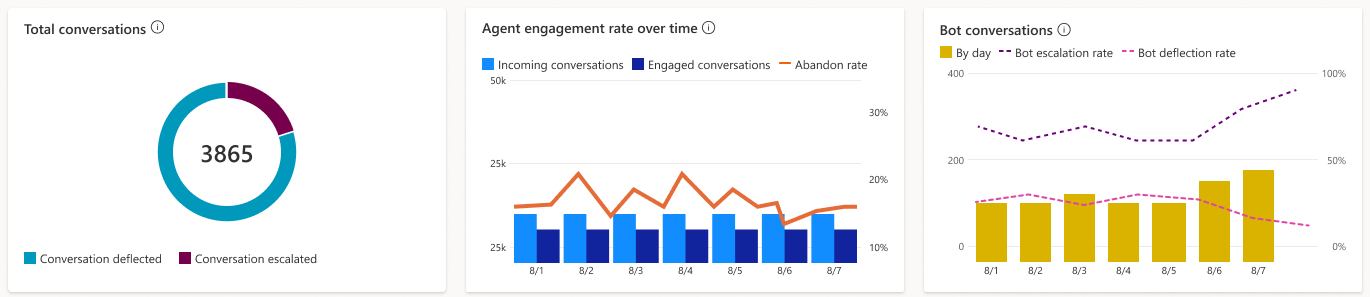
| Titel | Beschreibung |
|---|---|
| Unterhaltungen gesamt | Eine grafische Ansicht der Gesamtzahl der KI-Agent-Konversationen mit der Anzahl der eskalierten und umgeleiteten Konversationen im Laufe der Zeit. |
| Kundenbindung im Laufe der Zeit | Eine grafische Ansicht der Anzahl der aktivierten und nicht aktivierten Botsitzungen im Zeitverlauf. Eine aktivierte Sitzung ist eine Sitzung, in der ein vom Benutzer erstelltes Thema ausgelöst wird oder die Sitzung in einer Eskalation endet. |
| Sitzungsergebnisse im Laufe der Zeit | Eine grafische Ansicht der täglichen Lösungsrate, Eskalationsrate und Abbruchrate über den angegebenen Zeitraum. |
Metriken nach Bot
Der Abschnitt Metriken nach Bot zeigt eine umfassende Reihe von Analysen, die Ihnen die wichtigsten Leistungsindikatoren anzeigen. Sie können auch die Trends und die Nutzung für die Themen Ihres KI-Agenten auf granularer Ebene anzeigen und die Themen hervorheben, die den größten Einfluss auf die Leistung Ihres KI-Agenten haben.
Übersicht
Die Registerkarte Zusammenfassung gibt Ihnen einen umfassenden Überblick über die Leistung Ihres KI-Agenten.
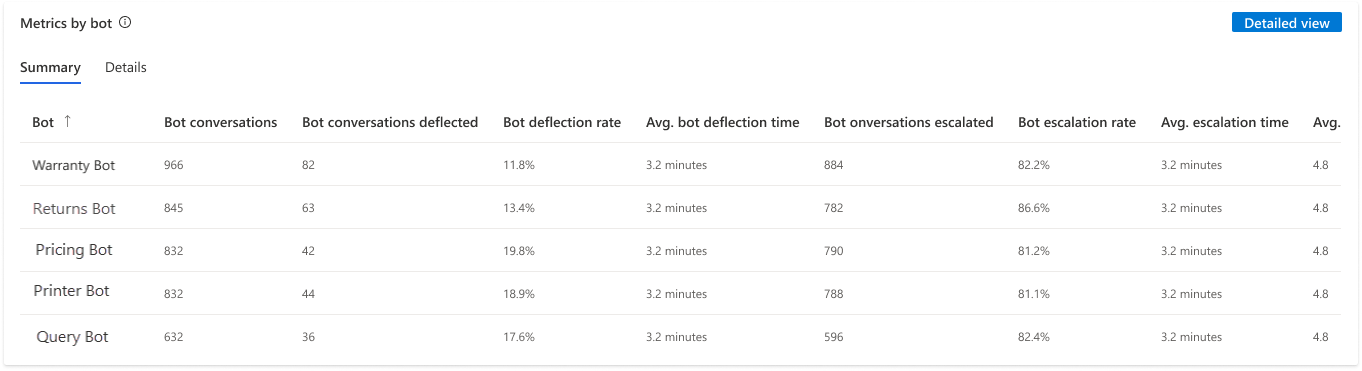
Es werden KPIs für die folgenden Bereiche angezeigt.
| Titel | Beschreibung |
|---|---|
| Unterhaltungen gesamt | Die Anzahl der Unterhaltungen, die von Kundschaft initiiert und von einem KI-Agenten abgeschlossen wurden. |
| Eskalierte Unterhaltungen | Die Gesamtzahl der Unterhaltungen, die an einen Servicemitarbeiter oder eine externe Nummer eskaliert wurden. |
| Bot-Eskalationsquote | Der Prozentsatz der Unterhaltungen, die von einem KI-Agenten an einen Servicemitarbeiter eskaliert wurden. |
| Durchn. Eskalationszeit (Min.) | Die Durchschnittszeit in Minuten, die ein Kunde mit einem KI-Agent interagiert, bevor die Unterhaltung an einen Servicemitarbeiter oder eine externe Nummer eskaliert wird. |
| Abgewiesene Unterhaltungen | Die Gesamtzahl der Unterhaltungen, die durch den KI-Agent gelöst wurden, ohne dass sie zu einem Servicemitarbeiter eskalieren mussten. |
| Bot-Abweisungsquote | Der prozentuale Anteil der Unterhaltungen, die durch die Interaktion mit einem KI-Agenten abgeschlossen wurden, an allen von demselben Agenten bearbeiteten Unterhaltungen. |
| Durchschnittliche Abschlusszeit (Min.) | Die Durchschnittszeit in Minuten, die Kundschaft mit einem KI-Agenten interagiert, bevor die Unterhaltung geschlossen wird. |
| Bot-CSAT | Die Kundenzufriedenheitsbewertungen (CSAT) für von KI-Agenten gehandhabte Sitzungen, in denen Kundschaft auf eine Anfrage zu einer Umfrage am Ende der Sitzung reagiert hat. |
Informationen
Die Registerkarte Details Registerkarte gibt Ihnen einen Einblick in die Bot-Sitzungen.
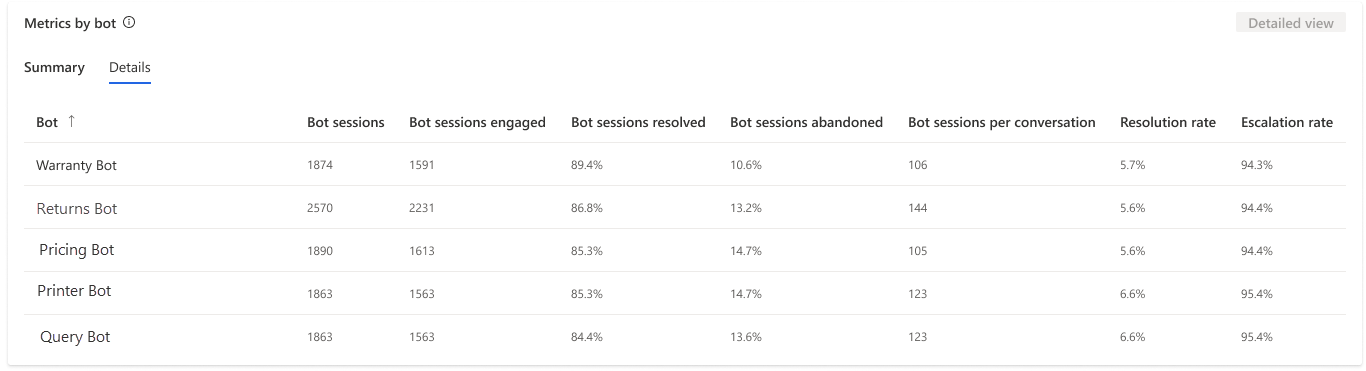
Es werden KPIs für die folgenden Bereiche angezeigt.
| Titel | Beschreibung |
|---|---|
| Sitzungen insgesamt | Die Gesamtzahl der Botsitzungen innerhalb des angegebenen Zeitraums. |
| Aktive Bot-Sitzungen | Die Anzahl der aktivierten Botsitzungen, an denen der KI-Agent innerhalb des angegebenen Zeitraums beteiligt ist. |
| Quote der aktiven Sitzungen | Der prozentuale Anteil der Botsitzungen, bei denen der KI-Agent mit dem Kunden interagiert, von der Gesamtzahl der Sitzungen innerhalb des angegebenen Zeitraums. |
| Eskalierte Bot-Sitzungen | Die Gesamtzahl der Botsitzungen, die an einen Servicemitarbeiter oder eine externe Nummer eskaliert werden. |
| Quote der eskalierten Sitzungen | Der Prozentsatz der gesamten Botsitzungen, die der KI-Agent innerhalb des angegebenen Zeitraums an einen Servicemitarbeiter oder eine externe Telefonnummer eskaliert hat. |
| Abgeschlossene Bot-Sitzungen | Die Anzahl der aktivierten Botsitzungen, die der KI-Agent abgeschlossen hat. |
| Quote der abgeschlossenen Sitzungen | Der Prozentsatz der gesamten Botsitzungen, die der KI-Agent innerhalb des angegebenen Zeitraums abgeschlossen hat. |
| Abgebrochene Bot-Sitzungen | Die Anzahl der aktivierten Botsitzungen, die abgebrochen werden. Eine abgebrochene Sitzung ist eine aktivierte Sitzung, die eine Stunde nach Beginn der Sitzung weder aufgelöst noch eskaliert wird. |
| Quote der abgebrochenen Sitzungen | Der Prozentsatz der gesamten Botsitzungen, die innerhalb des angegebenen Zeitraums abgebrochen wurden. |
| Bot-Sitzungen pro Unterhaltung | Die durchschnittliche Anzahl der KI-Agentensitzungen pro Unterhaltung. |
Ansicht Bot-Drilldown
Im Abschnitt Metriken nach Bot können Sie einen Copilot-Agenten auswählen, um die Leistung der einzelnen KI-Agenten in der Bot-Drilldown-Ansicht anzuzeigen. Bot-Themen und ihre entsprechenden Metriken werden ebenfalls angezeigt, wodurch Vorgesetzte weitere Einblicke in die individuelle Thema-Leistung erhalten.
Um auf die Drilldown-Ansicht zuzugreifen, wählen Sie den KI-Agenten, der Sie interessiert, und dann Detaillierte Ansicht aus.
Die Anwendung zeigt die wichtigsten Leistungskennzahlen und Diagramme für den einzelnen KI-Agenten an.
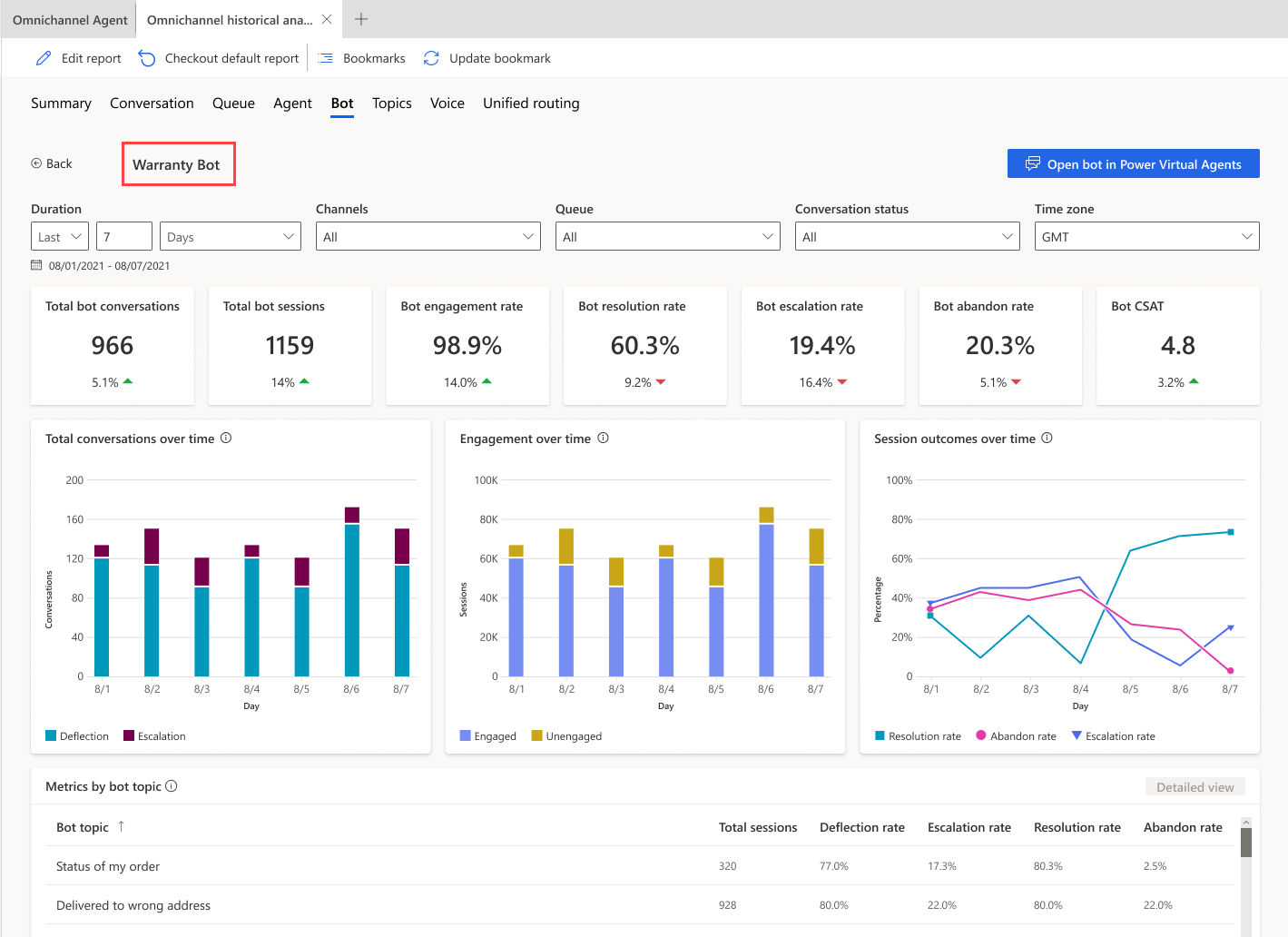
| Titel | Beschreibung |
|---|---|
| Unterhaltungen gesamt | Die Anzahl der Unterhaltungen, die vom Kunden initiiert und vom Bot abgeschlossen wurden. |
| Sitzungen insgesamt | Die Gesamtzahl der Botsitzungen innerhalb des angegebenen Zeitraums. Eine Botsitzung wird als Unterhaltung definiert, in der ein KI-Agent aufgerufen wird. Der KI-Agent kann zu Beginn, während oder am Ende einer Unterhaltung aufgerufen werden. |
| Kundenbindungsrate | Der Prozentsatz aller Botsitzungen, an denen der KI-Agent mitwirkt. Eine aktivierte Sitzung ist eine Sitzung, in der ein vom Benutzer erstelltes Thema (im Gegensatz zu einem Systemthema) ausgelöst wird oder die Sitzung in einer Eskalation endet. Aktivierte Botsitzungen können eines von drei Ergebnissen haben: Sie werden entweder abgeschlossen, eskaliert oder abgebrochen. |
| Lösungsquote | Der Prozentsatz der aktivierten Botsitzungen, die abgeschlossen wurden. Eine aufgelöste Sitzung ist eine aktive Sitzung, in der der Benutzer eine Umfrage zum Ende des Gesprächs erhält, in der die Frage gestellt wird: „Hat dies nun Ihre Frage beantwortet?“ Der Benutzer antwortet entweder nicht oder mit Ja. |
| Eskalationsrate | Der Prozentsatz aller bearbeiteten Botsitzungen, die der KI-Agent eskaliert. Eine eskalierte Sitzung ist eine aktivierte Sitzung, die an einen Servicemitarbeiter oder eine externe Nummer eskaliert wird. |
| Abbruchsquote | Der Prozentsatz der aktivierten Botsitzungen, die abgebrochen wurden. Eine abgebrochene Sitzung ist eine aktivierte Sitzung, die eine Stunde nach Beginn der Sitzung weder aufgelöst noch eskaliert wird. |
| Bot-CSAT | Der Durchschnitt der Kundenzufriedenheitsbewertung (CSAT) für Botsitzungen, in denen Kunden auf eine Anfrage zum Ende der Sitzung antworten, um an der Umfrage teilzunehmen. |
Die folgenden Diagramme werden angezeigt:
| Titel | Beschreibung |
|---|---|
| Unterhaltungen gesamt im Laufe der Zeit | Die Anzahl der von Kundschaft initiierten Unterhaltungen im Vergleich zu der Anzahl, die der KI-Agent entweder eskaliert oder abgewiesen hat. |
| Kundenbindung im Laufe der Zeit | Bietet eine grafische Ansicht der Anzahl der aktivierten und nicht aktivierten Botsitzungen im Zeitverlauf. Eine aktivierte Sitzung ist eine Sitzung, in der ein vom Benutzer erstelltes Thema ausgelöst wird oder die Sitzung in einer Eskalation endet. |
| Sitzungsergebnisse im Laufe der Zeit | Stellt eine grafische Ansicht der täglichen Lösungsrate, Eskalationsrate und Abbruchrate über den angegebenen Zeitraum dar. |
Metriken nach Bot-Thema
Der Abschnitt Metriken nach Bot Thema bietet Einblicke in die Leistung einzelner Bot-Themen und ihre wichtigsten Geschäftskennzahlen. Die Metriken geben Vorgesetzten einen Überblick darüber, welche Themen der KI-Agent abweisen oder eskalieren konnte.
Sie können auch ein Thema auswählen und einen Drilldown in die individuelle Thema Leistung und Metriken ausführen. Die Metriken auf Themenebene helfen den Vorgesetzten bei der weiteren Analyse, wie die KI-Agent mit dem Thema umgeht.
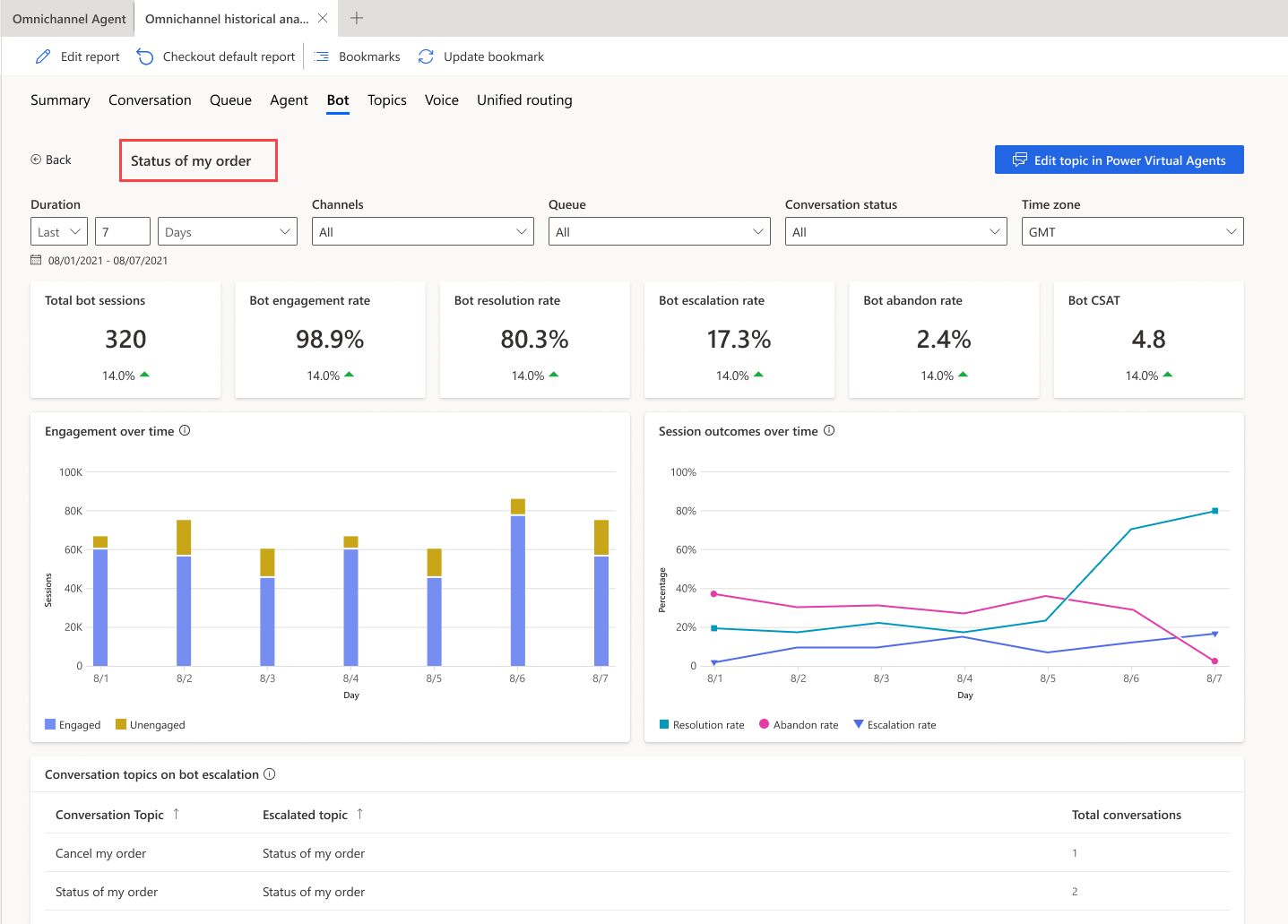
Der Abschnitt Bot-Unterhaltungsmetriken enthält die Thementranskripte, sodass Vorgesetzte die Interaktionen des KI-Agenten für das Thema durchgehen und Korrekturmaßnahmen ergreifen können.
Anzeigen und Verbessern von Bot-Themen
Sie können die Leistung einzelner Themen, die einem Copilot-Agent zugeordnet sind, anzeigen und verbessern, indem Sie die folgenden Schritte ausführen:
- Wählen Sie auf der Bot-Drilldownseite für eine KI-Agent das Thema aus, um die themenspezifischen Metriken anzuzeigen. Standardmäßig können Sie bis zu sieben Tage Transkriptionen von Bot-Gesprächsprotokollen der letzten 30 Tage direkt vom Portal anzeigen und herunterladen.
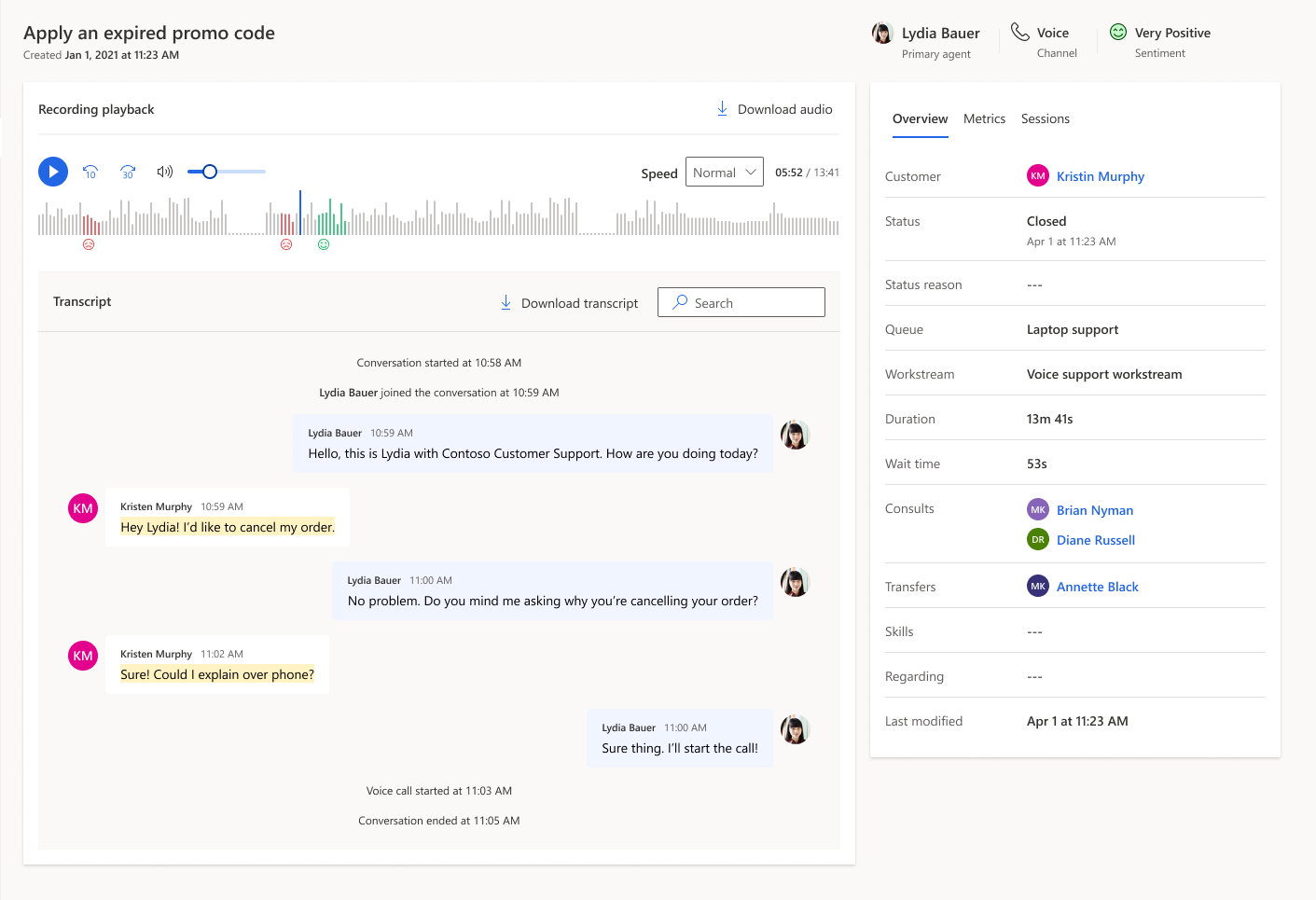
Bot-Dashboard anpassen
Für Copilot-Agenten können Sie den Bericht bearbeiten, um dem KI-Agenten die zusätzlichen Metriken und Filter hinzuzufügen. Informationen zum Anpassen des Bot-Dashboards finden Sie unter Visuelle Anzeige anpassen.
Verwandte Informationen
Dashboard für Unterhaltung
Dashboard-Übersicht
Warteschlange Dashboard
Konversationsthemen Dashboard
Berichtslesezeichen verwalten